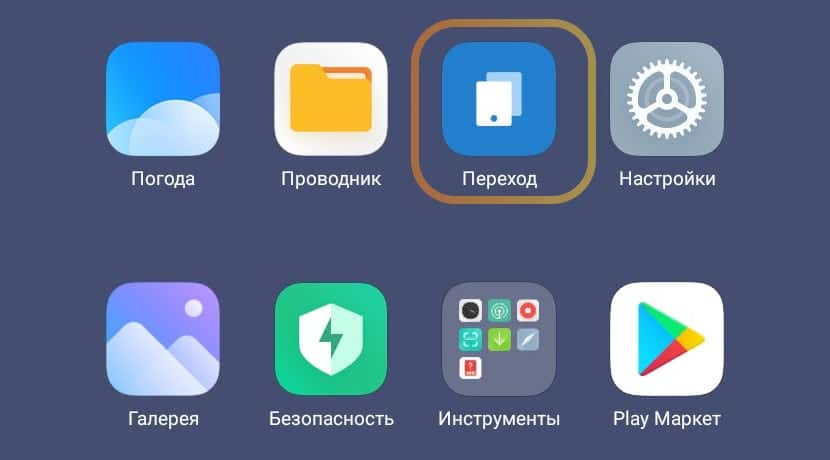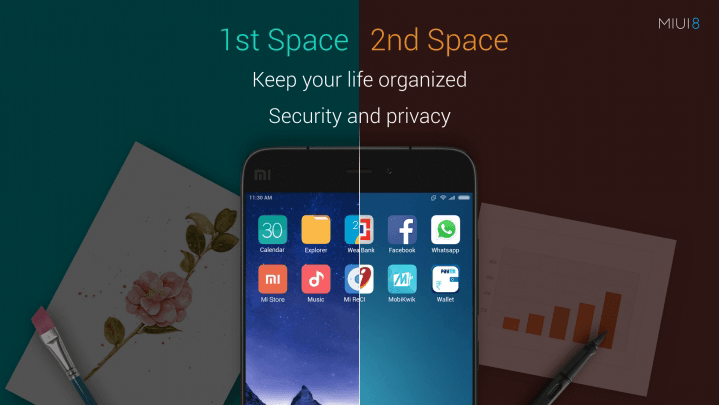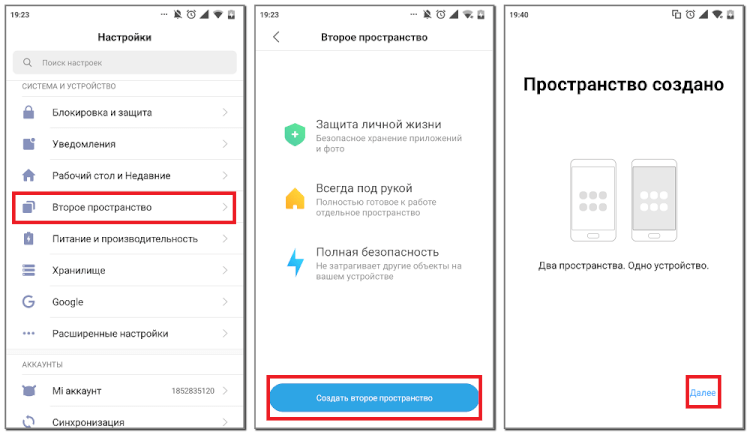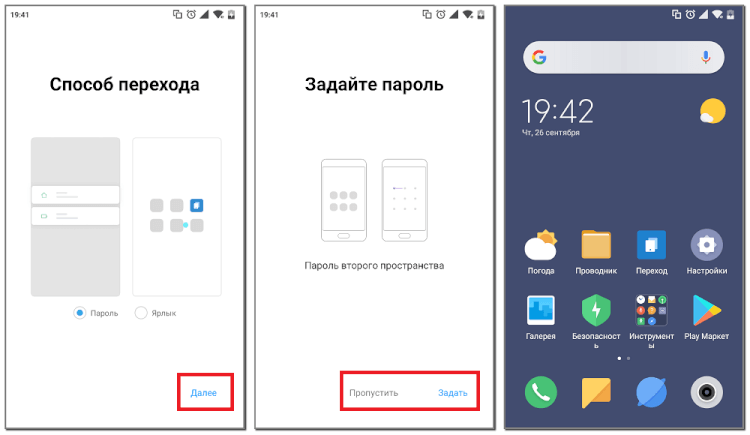- Что такое второе пространство Xiaomi, как с ним работать
- Что такое второе пространство в MIUI
- Создание второго рабочего стола
- Как перенести данные
- Переключение между пространствами
- Удаление второго пространства
- Возможные ошибки
- Второе пространство в Xiaomi: что это такое и для чего нужно
- Что такое второе пространство в смартфоне Xiaomi
- Для чего нужно второе пространство
- Как создать и удалить второе пространство на Xiaomi
- [Обсуждения] Как включить и использовать второе пространство в MIUI
Что такое второе пространство Xiaomi, как с ним работать
Ярослав Драгун 14.01.2021 1
Функция «Второе пространство» у Xiaomi появилась ещё в MIUI 8 с очередным обновлением системы. Многие пользователи до сих пор даже не подозревают о существовании возможности разделять рабочие столы.
Что такое второе пространство в MIUI
Второе пространство Xiaomi — это стандартная возможность MIUI создать в телефоне альтернативный рабочий стол для обеспечения конфиденциальности первого рабочего места (которое настраивается при первом запуске смартфона). Работает на всех телефонах Сяоми, включая Mi, Redmi и POCO.
Оно нужно в случае, когда вы часто даёте телефон друзьям или родственникам в руки. Для того чтобы защитить от изменений основной рабочий стол и конфиденциальную информацию, создаётся альтернативный вариант среды для работы.
Также опция активно используется в том случае, если телефон часто попадает в руки к ребёнку. Пользователь может просто не переносить важные приложения (например, электронные кошельки). В этом случае ребёнок не сможет нечаянно списать все деньги со счёта.
Попасть на основной рабочий стол из этого режима без ввода пароля, графического ключа или отпечатка пальца невозможно. Эта возможность не очень популярна из-за того, что почти никто не знает, как ей пользоваться. На самом деле, ничего сложного нет.
Создание второго рабочего стола
Это можно сделать в настройках MIUI через определённый алгоритм. Некоторым он может показаться сложным, но если точно следовать нашей инструкции, ничего трудного не будет.
Как создать второе пространство:
- Запустите настройки при помощи соответствующего ярлыка.
- Перейдите в раздел « Особые возможности ».
- Тапните по пункту « Второе пространство » и создайте новое.
- Далее задайте пароль для доступа к альтернативному пространству.
- Придумайте графический ключ (он должен отличаться от ключа для первого пространства) и запомните его.
На создание альтернативной среды уйдёт немного времени. По завершении операции вы сразу же попадёте на созданный рабочий стол. Теперь нужно его настроить точно так же, как вы настраиваете новый телефон.
Внимание! Во время создания альтернативной среды для работы нужно аккуратно взаимодействовать с паролями или графическими ключами. Если забыть графический ключ, то все данные, расположенные на альтернативном рабочем столе, будут недоступны.
Как перенести данные
При настройке можно избежать ручной установки приложений. Существует возможность автоматического переноса некоторых программ, фото и видео, а также музыки. Это позволяет сэкономить время.
Не все файлы могут быть перенесены. К примеру, те приложения, которые требуют синхронизации с аккаунтом Mi не могут мигрировать между двумя пространствами. То же касается паролей и конфиденциальных данных.
Сам перенос выполняется так:
- Запустите настройки и перейдите в раздел « Особые возможности ».
- Тапните по пункту « Второе пространство ».
- Выберите пункт « Перемещение данных ».
- Далее выберите тип данных. К примеру, «Настройки приложений».
- Тапните по нужному приложению.
- Выберите « Используется в обоих пространствах ».
Следует повторить эту процедуру для всех нужных приложений. Точно так же перемещаются фото, видео, музыка и другие пользовательские файлы. Для перемещения не нужно вводить никакого пароля.
Переносить все данные не нужно. В этом случае теряется весь смысл создания альтернативной среды в Xiaomi. Импортируйте только основные файлы. Это займёт меньше времени и защитит ваши остальные файлы.
Файлы первой среды недоступны во второй. Даже при подключении телефона к компьютеру. Карта памяти также будет не видна. Если только часть её содержимого не будет перемещена в другую среду.
Переключение между пространствами
Переключаться между разными вариантами рабочего стола можно несколькими способами.
Первый – самый простой и удобный. Он использует соответствующий ярлык на главном экране. Нужно нажать на него, а затем ввести пароль для доступа (или графический ключ).
Второй вариант дольше из-за ползания по меню настроек MIUI:
- Откройте настройки смартфона.
- Переместитесь в раздел « Особые возможности ».
- Тапните по пункту « Второе пространство » и перейдите в него.
- Введите требуемый графический ключ.
Переключение занимает всего несколько секунд. После перехода вы переместитесь на альтернативный рабочий стол и можете приступать к работе с ранее настроенными приложениями.
Пароли для доступа к одним и тем же приложениям могут быть разными. Более того, в альтернативной среде можно настроить другой аккаунт Google. Таким образом, основной аккаунт будет надёжно защищён.
Удаление второго пространства
Если альтернативный рабочий стол больше не нужен, его можно удалить. При этом все настройки и файлы, созданные в нём, исчезнут. Не получится их восстановить даже при помощи компьютера.
Как удалить второе пространство на Xiaomi:
- Зайдите в параметры телефона и перейдите в раздел « Особые возможности ».
- Тапните по надписи « Второе пространство ».
- В правом верхнем углу дисплея нажмите на кнопку с изображением мусорной корзины.
- Подтвердите действия нажатием на кнопку « Удалить ».
- Введите пароль от аккаунта Mi и нажмите на кнопку ОК .
После этого второй аккаунт будет удалён вместе со всеми данными. Если альтернативный стол снова понадобится, его придётся создавать заново, используя уже известную инструкцию выше.
Возможные ошибки
Иногда операционная система не может создать альтернативную среду. О конкретной ошибке речи не идёт, так как MIUI просто выводит сообщение «Не удалось создать пространство».
Поэтому о причинах можно только догадываться, рассмотрим самые распространённые из них:
- Не создался или пропал значок для перехода. Если значка для перехода нет, то проблема легко решаема. Достаточно перейти в настройки, раздел « Особые возможности » → « Второе пространство » и тапнуть по кнопке « Перейти ».
- Нехватка места на внутреннем накопителе. Для создания альтернативного рабочего стола системе требуется не менее 700 МБ свободного места на внутреннем накопителе. При этом нужно учитывать, сколько места требуется самой MIUI для работы. Поэтому запас места должен составлять как минимум 1,5 ГБ.
- Системный сбой. Иногда даже MIUI глючит. Если произошёл системный сбой, создать второй экран не получится. Исправить ситуацию можно только сбросом к заводским настройкам. Учтите, что настраивать и устанавливать все приложения придётся заново, поэтому лучше сделать резервную копию перед сбросом. Для этого перейдите в раздел настроек « О телефоне », выберите « Сброс настроек », затем нажмите на кнопку « Стереть все данные ». Телефон перезагрузится.
- Битые системные файлы. Иногда из-за деятельности вирусов и другого вредоносного ПО, MIUI отказывается нормально работать. В этом случае создать вторую рабочую среду тоже не получится. Сброс к системным настройкам здесь не поможет. Придётся переустанавливать ОС путём прошивки через Фастбут.
Альтернативный рабочий стол в Xiaomi позволяет решить множество проблем с конфиденциальностью. Однако на слабых смартфонах использовать его не рекомендуется, поскольку в этом случае возможна крайне нестабильная работа ОС MIUI.
Источник
Второе пространство в Xiaomi: что это такое и для чего нужно
С каждым годом смартфоны становятся всё более удобными устройствами, так как разработчики с очередным обновлением стараются добавить в прошивку что-то новое. Производители нацелены на то, чтобы сделать пользование телефоном комфортным для каждой категории пользователей, будь то ребёнок или пожилой человек. Так совсем недавно компания Xiaomi добавила в свою оболочку второе пространство, позволяющее использовать смартфон сразу несколькими людьми. Давайте рассмотрим, что это такое, а также разберёмся с принципом создания и настройкой второго пространства в Xiaomi.
Что такое второе пространство в смартфоне Xiaomi
Начнём с того, что вкладку «Второе пространство» в настройках своего смартфона могут встретить только те пользователи Xiaomi, которые обновили аппарат до прошивки MIUI 8. К сожалению, в более ранних версиях оболочки современная функция не реализована. Однако если вы обладатель оригинального телефона от Xiaomi, то обновиться до последней версии не составит проблем.
Второе пространство создаёт на смартфоне дополнительные рабочий стол. Можно сказать, что это полностью новый телефон, без установленных вами приложений, сервисов и прочих настроек. Приятно то, что второе пространство не будет сильно расходовать оперативную память, а его создание лишь немного уменьшит количество доступной ОЗУ.
Подобную функцию также можно встретить на компьютерах под управлением Windows, где пользователь может создавать несколько учётных записей, например, для всех членов семьи. Это очень удобно, так как посторонний человек не сможет просмотреть ваши конфиденциальные данные.
Для чего нужно второе пространство
До этого момента мы уже частично разобрались с предназначением второго пространства, однако каждый пользователь будет создавать его для своих нужд. Например, можно создать дополнительные рабочий стол для ребёнка, установив на него игры и обучающие приложения. Благодаря этому чадо не сможет случайно удалить важный файл со смартфона, или, что ещё хуже, совершить платёж в мобильном банкинге.
При желании на второе пространство можно установить пароль, отпечаток пальца или графический ключ, что позволит пользоваться вашим смартфоном только определённому пользователю или группе пользователей. Для перехода между рабочими столами применяется специальная кнопка, расположенная на главном экране или в настройках телефона. Также в случае возникновения необходимости второе пространство можно удалить, тем самым освободив свободную память на устройстве.
Как создать и удалить второе пространство на Xiaomi
Сейчас перейдём к самой интересной теме, а именно рассмотрим, как создать и удалить второе пространство на Xiaomi. На самом деле в этом нет ничего сложного, поэтому с этим справится любой пользователь, даже новичок в сфере Android. Первым делом разберёмся с созданием второго пространства. По традиции представляем вашему вниманию подробную инструкцию:
- Заходим в настройки.
- Переходим в раздел «Второе пространство».
- Нажимаем по кнопке «Создать второе пространство».
Дополнительное пространство создано, а это значит, что можно перейти к его настройке:
- Сразу после создания система предложит установить способ перехода. На выбор предоставляется два варианта: пароль или ярлык.
- Далее создаём пароль для новой учётной записи, нажав по кнопке «Задать». При желании процедуру можно пропустить, выбрав «Пропустить».
- При выборе способа перехода «Ярлык» на рабочем столе появится новая иконка, имеющая название «Переход». Нажатие на неё выполнит перемещение в первое пространство и наоборот. Кстати, если установить пароль, то его придётся вводить при каждом переходе из одной учётной записи в другую.
А теперь уместным будет вопрос: как же удалить второе пространство? Это делается легко, но для наглядности рекомендуем ознакомиться со следующим руководством:
- Переходим в настройки.
- Заходим в раздел «Второе пространство».
- Нажимаем по кнопке в виде мусорного бака, расположенной в правом верхнем углу экрана.
- Подтверждаем удаление, нажав по кнопке «Удалить» в появившемся окне.
Заметим, что система может потребовать подтвердить пароль от Mi-аккаунта, конечно, если он создан на вашем устройстве.
В заключение напомним, что второе пространство – полезная функция на смартфонах Xiaomi, позволяющая создать два рабочих стола на одном устройстве. Мы рассмотрели принцип его создания, а также разобрались с процедурой удаления. Внимательно следуйте указаниям инструкции и тогда никаких проблем не возникнет.
Источник
[Обсуждения] Как включить и использовать второе пространство в MIUI
151907l6t9hhn76n9nny7z.jpeg.jpg (140.06 KB, Downloads: 38)
2017-08-29 18:55:08 Upload
Привет ребята,
Давайте начнем с новой функции, представленной в MIUI 8/9 в виде второго пространства, поскольку название предпологает другое пространство на вашем устройстве, которое полностью отличается от вашего установочного пространства по умолчанию, то есть того, которое вы настраиваете при первом запуске своего устройства. Большая часть этого второго пространства — это то, что вы всегда можете иметь личное пространство на своем устройстве только для вас, или вы можете использовать его в качестве гостевого режима для другого, передавая ему устройство. Да, да, я знаю, что у нас есть детский режим, который мы можем использовать, отдавая устройство другим, или мы можем включить блокировку приложения, но таким образом человек, которому вы передадите устройство, будет знать, что он ограничен. В тоже время со вторым пространством большинство людей не знают, что они используют и были закрыты. Один из лучших трюков о втором пространстве будет скоро опубликован, пока я объясню ниже.
Давайте начнем с того, как включить и начать использовать эту новую функцию «второе пространство».
1. Откройте настройки Второе пространство
Screenshot_2017-08-28-01-32-49-180_com.android.settings.png (311.81 KB, Downloads: 38)
2017-08-29 00:08:53 Upload
2. Нажмите «Cоздать второе пространство» это создаст второе пространство и вы перенесётесь на главную страницу второго места, как показано на снимке ниже.
Screenshot_2017-08-28-01-34-28-885_com.miui.securitycore.png (255.52 KB, Downloads: 35)
2017-08-29 00:08:54 Upload
Screenshot_2017-08-28-01-35-31-136_com.miui.home.png (197.28 KB, Downloads: 32)
2017-08-29 00:08:56 Upload
3. Чтобы управлять вторым пространством, вы можете нажать кнопку управления на главном экране это приведет вас к процессу настройки, где мы можем настраивать второе пространство по нашему вкусу.
Screenshot_2017-08-28-01-35-43-546_com.miui.securitycore.png (257.67 KB, Downloads: 25)
2017-08-29 00:08:59 Upload
4. Первая часть настройки — установка пароля для второго пространства, которое является необязательным, но очень очень полезным. Я бы рекомендовал установить пароль, почему? дочитайте статью до конца.
Screenshot_2017-08-28-01-35-48-961_com.miui.securitycore.png (257.95 KB, Downloads: 27)
2017-08-29 00:09:00 Upload
Screenshot_2017-08-28-01-37-01-568_com.android.settings.png (62.13 KB, Downloads: 33)
2017-08-29 00:09:01 Upload
Screenshot_2017-08-28-01-37-16-207_com.miui.securitycore.png (248.1 KB, Downloads: 31)
2017-08-29 00:09:02 Upload
5. Во время настройки вы можете импортировать / экспортировать фотографии, файлы и приложения из пространства «По умолчанию» во «Второе пространство» и наоборот и нет необходимости устанавливать новое приложение. Выполнение всего этого является дополнительным и может быть выполнено для отдельных приложений и файлов.
Screenshot_2017-08-28-01-37-21-677_com.miui.securitycore.png (245.39 KB, Downloads: 25)
2017-08-29 00:09:05 Upload
Screenshot_2017-08-28-01-37-25-225_com.miui.securitycore.png (244.92 KB, Downloads: 31)
2017-08-29 00:09:06 Upload
Screenshot_2017-08-28-01-37-28-165_com.miui.securitycore.png (246.52 KB, Downloads: 27)
2017-08-29 00:09:07 Upload
Screenshot_2017-08-28-01-37-47-660_com.miui.securitycore.png (245.61 KB, Downloads: 28)
2017-08-29 00:09:09 Upload
Следующая часть — это настройка, которую мы можем сделать во Втором пространстве.
1. Вы можете изменить пароль, который вы установили для второго пространства.
Screenshot_2017-08-28-01-38-05-197_com.miui.securitycore.png (407.05 KB, Downloads: 31)
2017-08-29 00:09:10 Upload
2. Включение / отключение значка «Второе пространство» на панели уведомлений
Screenshot_2017-08-28-20-56-21-103_com.miui.home.png (329.75 KB, Downloads: 26)
2017-08-29 00:59:26 Upload
Screenshot_2017-08-28-20-56-55-416_com.miui.home.png (315.83 KB, Downloads: 24)
2017-08-29 00:59:29 Upload
Screenshot_2017-08-28-01-39-09-007_com.miui.securitycore.png (410.16 KB, Downloads: 25)
2017-08-29 00:09:11 Upload
4. Вы можете включить отображение личных сообщений из пространства по умолчанию во второе пространство.
Screenshot_2017-08-28-01-39-21-457_com.miui.securitycore.png (272.61 KB, Downloads: 34)
2017-08-29 00:26:39 Upload
5. Переместите данные (импорт / экспорт) между пространствами, если вы не импортировали их во время установки.
Screenshot_2017-08-28-01-39-37-139_com.miui.securitycore.png (308.76 KB, Downloads: 34)
2017-08-29 00:09:13 Upload
6. Вы также можете включить определенное приложение для одновременного использования в любом или обоих пространствах.
Screenshot_2017-08-28-01-40-27-916_com.miui.securitycore.png (389.08 KB, Downloads: 23)
2017-08-29 00:09:14 Upload
Screenshot_2017-08-28-01-40-34-693_com.miui.securitycore.png (265.99 KB, Downloads: 23)
2017-08-29 00:09:15 Upload
7. Удалите второе пространство, если это необходимо и вернитесь к пространству по умолчанию со всеми вашими настройками.
Screenshot_2017-08-28-01-40-54-021_com.miui.securitycore.png (292.83 KB, Downloads: 33)
2017-08-29 00:09:16 Upload
Screenshot_2017-08-28-01-41-07-688_com.android.settings.png (56.57 KB, Downloads: 28)
2017-08-29 00:09:17 Upload
Screenshot_2017-08-28-01-41-16-211_com.miui.securitycore.png (348.76 KB, Downloads: 25)
2017-08-29 00:09:18 Upload
Screenshot_2017-08-28-01-41-27-671_com.miui.securitycore.png (269.31 KB, Downloads: 26)
2017-08-29 00:09:19 Upload
Примечание. Если вы удаляете второе пространство, оно предложит переместить данные в пространство по умолчанию и если выбранные данные будет перемещены, другие будут удалены с вместе с простанством. После удаления вы не сможете восстановить данные.
Почему я рекомендовал добавить пароль, вот почему.
На пространствах стоят разные пароли к примеру и переходить между пространствами можно из экрана блокировки, а если учесть, что можно убрать все упоминания о другом пространстве внутри основного девайса(прям матрёшка) то ваш друг/приятель будет видеть, что вы набираете какой то пин-код и телефон разблокируется открыв второе пространство и недав усомниться в том, что вы что то прячете, такой же фокус можно проводить и со сканером отпечатков тк у второго пространства своя база пальчиков, то можно забить в неё один ли несколько отпечатков и в зависимости от того каким вы пальцем разблокируете телефон то пространство и откроется
Источник